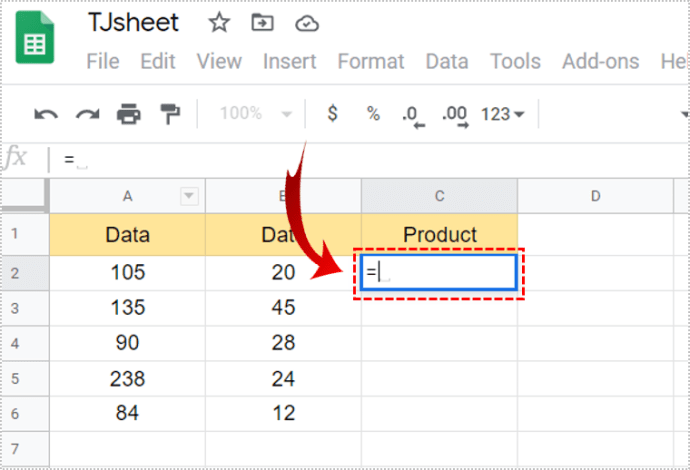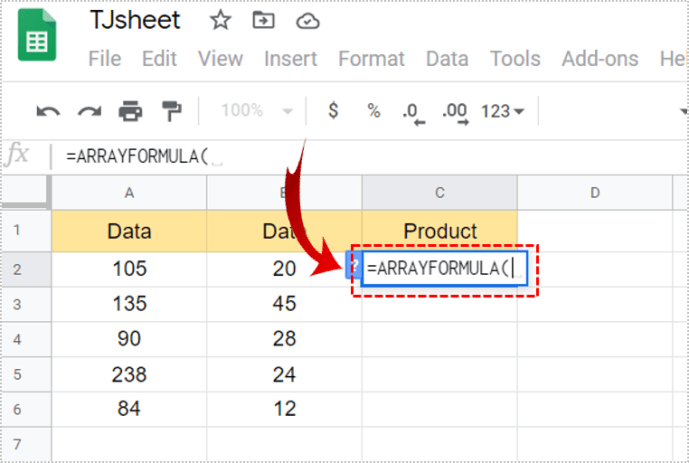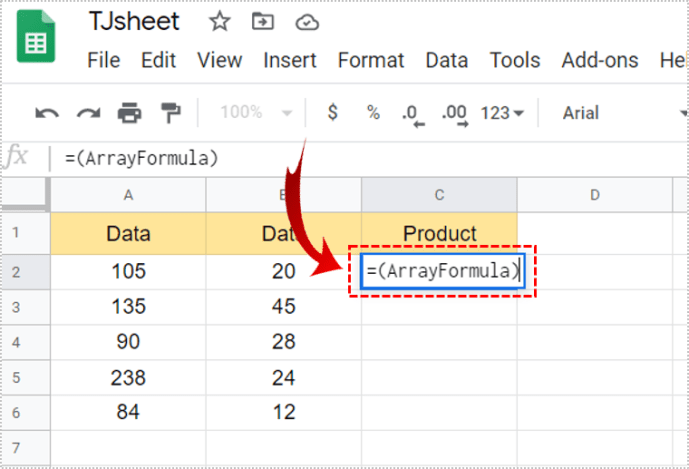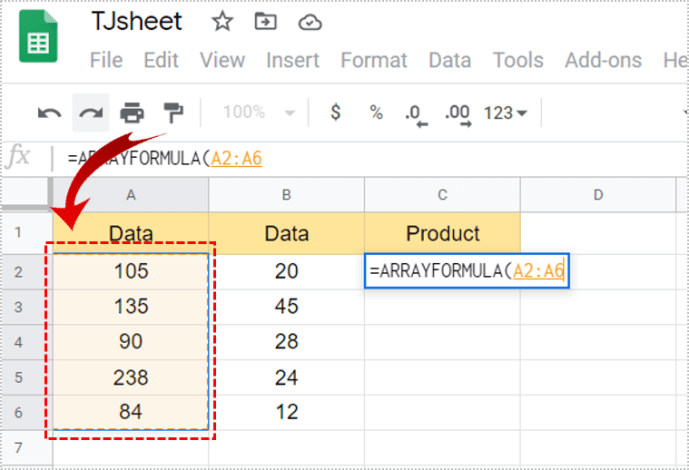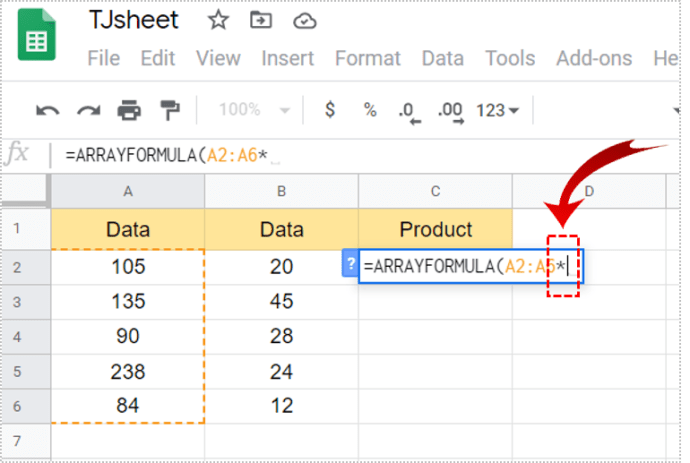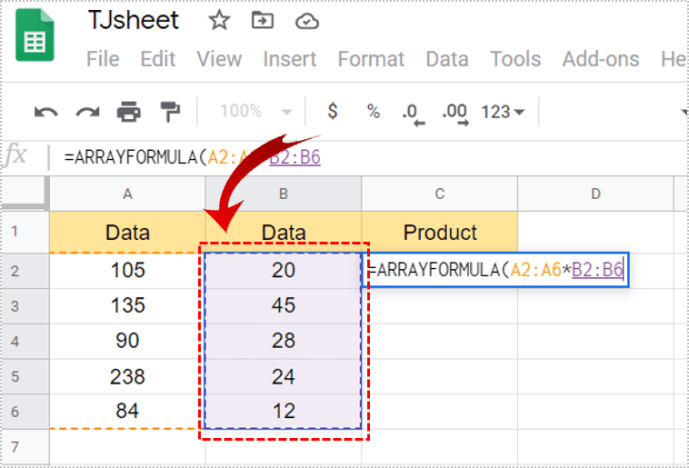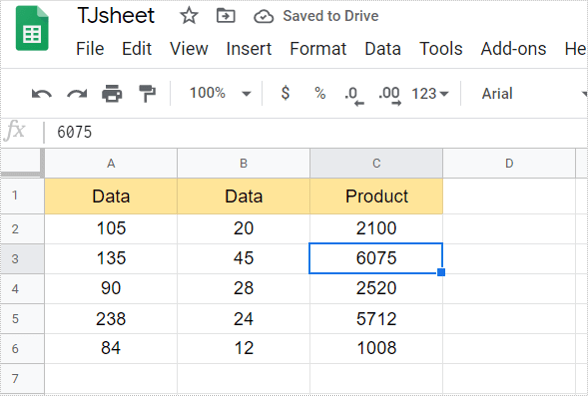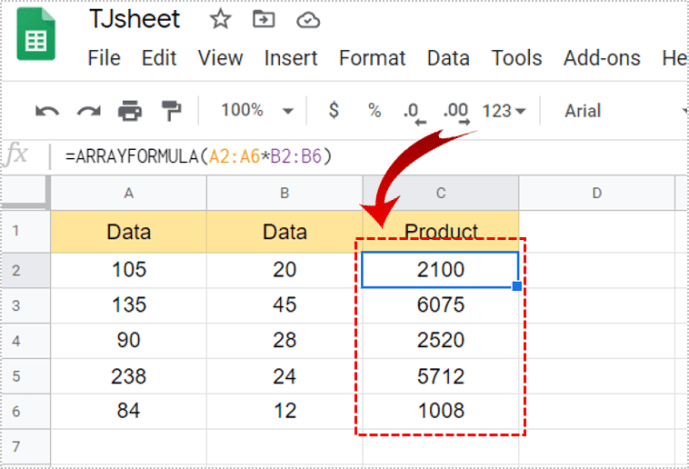Як помножити два стовпці в Google Таблицях
Навчання використання формул у Google Таблицях допоможе вам ефективніше обчислювати дані. Це також може заощадити багато часу, особливо коли потрібно помножити два стовпці. Однак ці формули можуть здатися складними. Але як тільки ви їх зрозумієте, вони значно полегшать вам життя.

У цій статті ми покажемо вам, як використовувати формулу для множення двох стовпців у Google Таблицях та інші функції множення.
Основи формули множення
Щоб формула в Google Таблицях працювала, вона повинна мати деякі ознаки, які ви повинні пам’ятати. Перший, який є основою кожної формули, є знаком рівності (=). Щоб ваша формула була правильною і показувала числа, напишіть цей знак на початку.
Далі, щоб помножити числа, ви будете використовувати знак зірочки (*) між ними. Нарешті, щоб отримати суму та завершити формулу, натисніть «Enter».
Множення двох стовпців
Щоб помножити два стовпці в Google Таблицях, спочатку потрібно вставити дані. Найефективнішим способом є використання формули масиву.
Припустимо, ви хочете отримати помножене значення даних зі стовпців A і B. Виберіть клітинку, де потрібно відобразити суму. Щоб успішно застосувати формулу, виконайте такі дії:
- Спочатку напишіть у виділеній клітинці знак рівності (=).
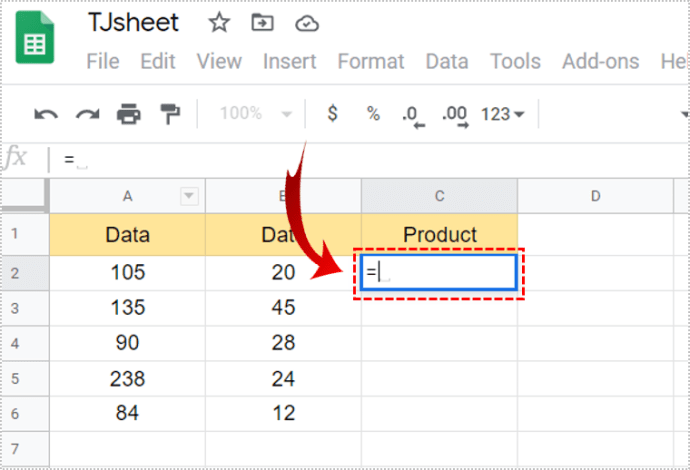
- Далі введіть МАСИВ ФОРМУЛА(.
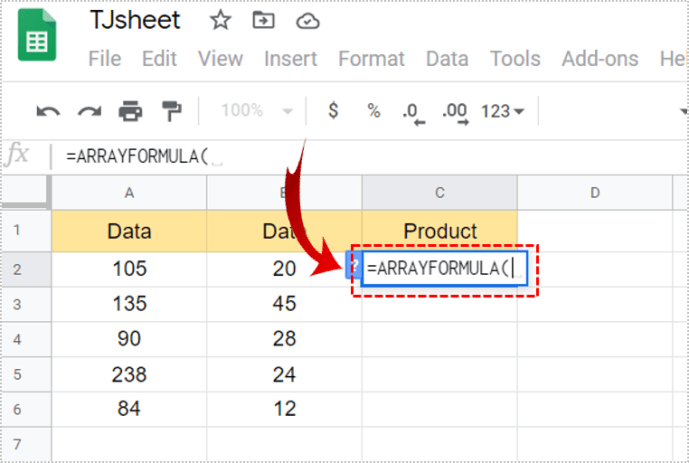
- Крім того, ви можете натиснути Ctrl + Shift + Enter або Cmd + Shift + Enter для користувачів Mac. Google Таблиці автоматично додають формулу масиву. Замініть «)» на «(» в кінці формули та виконайте наступний крок.
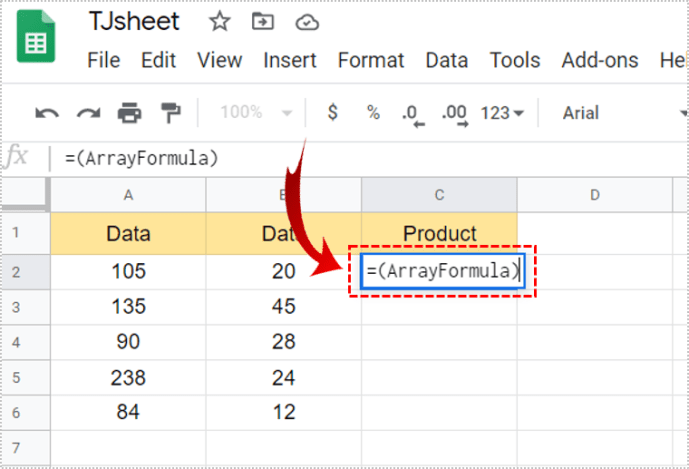
- Тепер перетягніть клітинки в першому стовпці, який потрібно помножити.
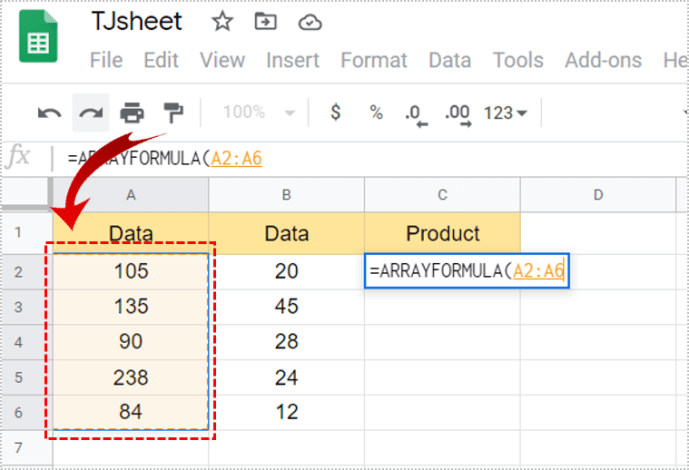
- Потім введіть «*», щоб переконатися, що ви множите.
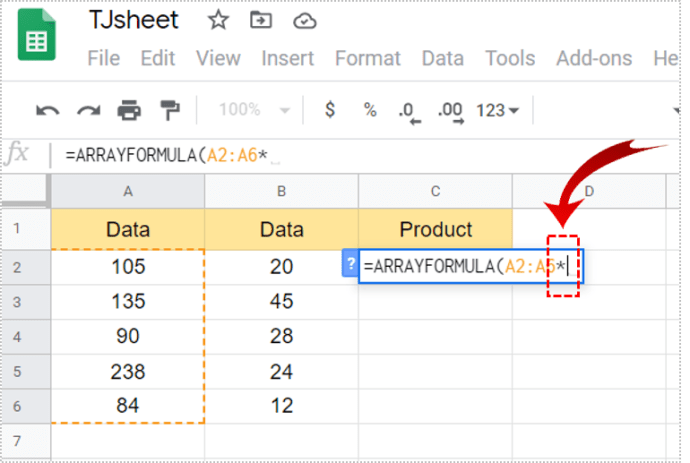
- Перетягніть клітинки з іншого стовпця.
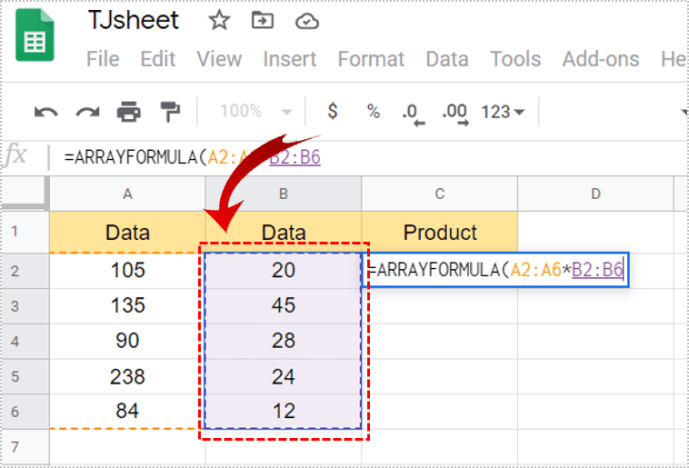
- Нарешті, натисніть «Enter», щоб застосувати формулу.
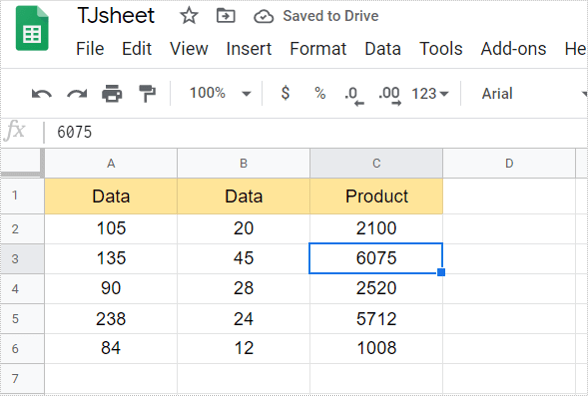
- У вибраному стовпці відображатимуться помножені значення.
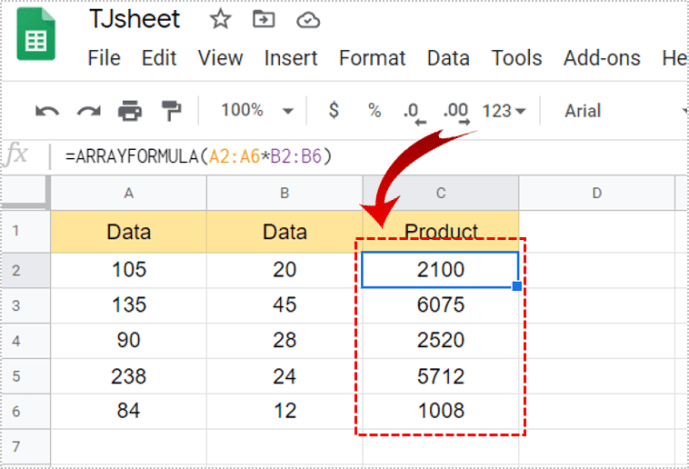
Після створення формули масиву ви не зможете видалити чи редагувати окремий масив. Однак ви можете видалити масив взагалі. Просто двічі клацніть клітинку, де ви ввели формулу, і видаліть вміст. Він автоматично видалить усі суми зі стовпця.
Отримання суми помножених значень
Якщо з якоїсь причини вам потрібно отримати суму помножених значень, є також простий спосіб зробити це. Просто переконайтеся, що ви виконали ці кроки:
- Спочатку виконайте наведені вище дії, щоб помножити клітинки.
- Тепер виділіть клітинку, де ви хочете отримати суму помноженого значення.
- Введіть там знак рівності (=).
- Далі напишіть "SUMPRODUCT(".
- Потім виберіть клітинки, які потрібно підсумувати. (Це будуть клітинки з вашою формулою масиву).
- Нарешті, натисніть «Enter», щоб отримати суму.

Множення по стовпцях
Якщо у вас є два окремих стовпця з даними, і вам потрібно їх перемножити, виконайте такі дії:
- Спочатку виділіть клітинку, в якій має відображатися сума.
- Введіть знак рівності (=).
- Потім клацніть клітинку з першого стовпця.
- Тепер введіть «*.»
- Далі виділіть клітинку з іншого стовпця.
- Нарешті, натисніть «Ввести».
- Номер з'явиться у вибраній комірці.
Щоб усі значення з’явилися в стовпці, клацніть на маленькому квадратику в нижньому правому куті помноженого значення. Ви повинні мати можливість перетягнути його вниз по стовпці. Таким чином, всі продукти відображатимуться в клітинках.

Множення на одне й те саме число
Якщо вам потрібно помножити клітинки з однаковим числом, для цього також є спеціальна формула. Вам доведеться використовувати щось, що називається абсолютним посиланням. Це позначається символом долара ($). Подивіться на цю таблицю Google. У стовпці А є деякі дані, які ми хочемо помножити на три.
Але ми не хочемо робити це вручну для кожної клітинки. Це займає багато часу, особливо якщо клітинок із числами набагато більше, ніж у нас тут. Щоб помножити A2 на B2, вам просто потрібно ввести наступне:

- У комірці, у якій потрібно мати помножене значення, напишіть знак рівності (=). Ми введемо це в C2.
- Тепер або натисніть на A2, або введіть його поруч із «=».
- Тоді пиши '*.'
- Після цього натисніть на B2 або введіть його.
- Торкніться «Enter».
- Номер має з'явитися там, де ви хочете.
Тепер ви можете спробувати перетягнути значення вниз, щоб отримати помножене значення для всіх клітинок. На жаль, це не спрацює, і ви просто отримаєте нуль у всіх клітинках.
Щоб продукт відображався в клітинках, вам доведеться застосувати іншу формулу. Ось чому вам доведеться використовувати абсолютне посилання. Хоча це звучить складно, це не так. Нести з нами.
- Виберіть клітинку, у якій потрібно відобразити значення.
- Тепер запишіть знак рівності (=).
- Натисніть на клітинку, яку потрібно помножити.
- Введіть «*.»
- Далі клацніть клітинку, яку ви хочете використовувати для множення всіх клітинок. Наприклад, В2.
- Вставте «$» перед літерою та цифрою. Це має виглядати так: «$B$2».
- Торкніться «Enter», щоб завершити формулу.
- Натисніть на маленький квадрат у нижньому правому куті формули.
- Перетягніть його вниз по стовпцю, щоб значення з’явилися в усіх клітинках.

Коли ви пишете «$» перед літерою та числом, що представляє клітинку, ви повідомляєте Google Таблицям, що це абсолютне посилання. Отже, коли ви перетягуєте формулу вниз, усі значення представляють множення цього числа та інших чисел із клітинок.
Використовуйте Google Таблиці для розширених розрахунків
Таблиці Google можуть бути дуже корисними для розширених обчислень. Однак це може бути складно, якщо ви не знаєте, які формули використовувати. У цій статті ми розповіли, як помножити два стовпці та виконати інші операції множення.
Ви використовуєте Google Таблиці для множення? Який із методів у цій статті ви використовуєте найчастіше? Дайте нам знати в розділі коментарів нижче.